如何將多個工作表合併為一個並刪除重複項?
在許多實際情況中,Excel 用戶經常使用包含多個具有相同結構的工作表的大型工作簿。這些工作表可能還包含重複的記錄,這是因為重複的數據輸入、從不同來源合併數據或定期更新所導致的。當你需要有效地整合所有這些信息時——例如創建摘要報告、組織歷史記錄或準備用於分析的乾淨數據集——挑戰就出現了:如何將這些工作表合併成一個主工作表,並以快速且可靠的方式消除任何重複的條目?
本文涵蓋了在 Excel 中實現這一目標的幾種實用方法,從簡單的手動操作到更先進的自動化方法,每種方法都適用於不同的場景和用戶需求。以下是您將找到的解決方案,以及用於快速導航的可點擊鏈接:
使用 Kutools for Excel 的合併功能合併工作表並刪除重複項
通過 Kutools for Excel 的表格合併功能合併兩個表格並刪除重複項及更新新數據
使用複製和粘貼合併工作表並刪除重複項
Excel 並未內置即時合併多個工作表並消除重複項的功能,但可以通過手動步驟來完成,這些步驟直觀且對所有用戶都可用。如果處理少量工作表或不需要自動化,手動複製和粘貼是一個實用的選擇。然而,對於大量工作表或頻繁更新,這個過程可能會耗時且容易出錯。
1. 打開第一個工作表(例如 Sheet1),選擇其數據範圍,然後按 Ctrl + C 複製。切換到新的空白工作表(如 Sheet_Merged),選擇起始單元格(A1 或您首選的單元格),然後按 Ctrl + V 粘貼數據。
2. 對每個要合併的其他工作表重複複製和粘貼步驟,將每個工作表的數據粘貼在合併工作表中前一數據塊的下方。注意不要在數據集之間留有空白行,因為這可能會干擾稍後刪除重複項的操作。
3. 在合併工作表中收集所有所需數據後,選擇整個範圍。然後,導航至 數據 標籤並點擊 刪除重複項.
4. 在 刪除重複項 對話框中,根據需要勾選或取消勾選 我的數據包含標題 如果標題僅在頂部出現一次,請勾選該選項;如果選擇範圍內有多個標題行,請取消勾選它以避免遺漏數據。檢查哪些列被選中進行重複檢測,以確保準確性。
5. 點擊 確定。Excel 將處理並告知您刪除了多少重複值,以及有多少唯一值保留。此摘要可幫助驗證結果。
6. 點擊 確定 關閉對話框。合併的工作表現在包含了來自所有選定工作表的合併數據,並且重複項已被刪除。
這種手動解決方案最適合用於偶爾處理少量工作表的任務。其主要優勢在於簡便性和普遍適用性,無需額外的工具或權限。然而,它不太適合複雜或經常重複的合併需求,因為手動操作可能會變得乏味並引入人為錯誤。如果您的工作簿包含大量數據,或者需要定期重複此過程,請考慮使用以下描述的更多自動化選項。
使用 Kutools for Excel 的合併功能合併工作表並刪除重複項
當您有大量的工作表——例如數十甚至上百個——需要合併時,執行手動複製和粘貼是不切實際的。在這些情況下,使用像 Kutools for Excel 這樣的插件可以顯著簡化您的工作流程。合併功能使用戶能夠快速統一多個工作表,減少用戶輸入並避免常見的手動錯誤。此解決方案特別適合於需要頻繁合併數據,或管理結構一致格式的工作簿的用戶。
1. 點擊 Kutools Plus > 合併 在 Excel 內。在 合併工作表 對話框中,選擇 將多個工作簿中的工作表合併到一個工作表中.


2. 按下 下一步。在下一個窗口中,點擊 添加 > 文件 或 文件夾 根據需要定位包含要合併的工作表的工作簿。

3. 確保在 工作簿列表中正確的工作簿已勾選,並在 工作表列表 中選擇所有要包含在合併工作表中的工作表。

4. 點擊 下一步。在此步驟中,指定每個原始工作表中標題(標頭)行的數量於 標題行數 字段中。對於典型的帶有單一標題的表格,輸入1,以便只將每個工作表的第一行視為標題,其他視為數據。

5. 點擊 完成。指定輸出位置和新合併工作簿的名稱,合併數據將保存於其中。

6. 按下 保存。合併後,系統會提示是否打開新文件。

7. 選擇 是 查看結果。您選定的多個工作表的數據已經匯總在一起。

8. 若要在此合併的工作表中刪除重複項,請突出顯示合併的數據,然後轉至 Kutools > 選擇 > 選擇重複和唯一單元格.
9. 在 選擇重複和唯一單元格 對話框中,標記 重複項(除第一個以外) 和 選擇整行 以全面選擇重複記錄。

10. 點擊 確定 (如果提示則點擊兩次)。所有重複行將被選中。

11. 右鍵點擊任何選中的行號,並在上下文菜單中選擇 刪除 。刪除這些行即可從合併結果中移除重複數據。

現在,您有一個主工作表,其中包含來自多個來源的標準化且去重的數據。

Kutools for Excel - 超過 300 種必備工具,讓 Excel 功能更強大。永久免費享受 AI 功能!立即獲取
優點:對於大量工作表非常高效,自動化重複步驟,並提供滿足高級合併需求的擴展選項。界面引導用戶完成每個階段,減少錯誤。缺點:此方法需要 Kutools 插件,而在所有工作環境中可能無法獲得該插件。
如果在合併過程中出現任何問題,例如數據缺失或列不匹配,請檢查所有工作表是否使用相同的列結構和標題格式。如果重複項刪除未選擇所有預期行,請確認正確的列已被勾選。
通過 Kutools for Excel 的表格合併功能合併兩個表格,刪除重複項並更新新數據
如果您的場景涉及維護或更新主表的新記錄——例如每月銷售合併、持續項目列表或定期調查結果—— 表格合併 工具在 Kutools for Excel 中提供了一個簡化的解決方案。它不僅能合併數據,還可以更新現有的條目並追加新的、不匹配的行,並提供重複項管理的選項。此工具特別適合於定期更新數據庫或協調列表的用戶,其中精確度和最新信息是必需的。

1. 突出顯示您希望保留和更新的主表(例如主記錄),然後點擊 Kutools Plus > 表格合併.

2. 在 表格合併 對話框中,選擇次要表於 請選擇查找資料的表格 字段中。

3. 點擊 下一步。在下一步中,勾選作為匹配記錄唯一識別符的列(關鍵字段)。

4. 點擊 下一步。選擇當在次要表中發現新數據時您希望在主表中更新的列。您可以勾選所有列或僅勾選那些您希望刷新的列。

5. 點擊 下一步。如果沒有新列要添加,跳過此步驟。在最後一步中,在 添加選項 下,勾選 添加非匹配行到主表的尾部 以確保所有新數據都出現在您的主列表中。在 更新選項下,勾選 僅當查找表中的儲存格包含資料時才更新 以避免覆蓋空白。
6. 點擊 完成。這兩個表格將合併到主表中。現有記錄將使用新值或信息進行更新,而查找表中任何不匹配的行將被追加到末尾。

Kutools for Excel - 超過 300 種必備工具,讓 Excel 功能更強大。永久免費享受 AI 功能!立即獲取
優點:支持數據更新和追加,提供靈活的重複項管理方式,非常適合持續的數據維護任務。注意:仔細選擇關鍵列對於正確匹配和合併記錄非常重要。合併前雙重檢查預覽,特別是使用部分匹配時。
使用 Power Query(獲取與轉換)合併並刪除重複項
Power Query(在某些 Excel 版本中也稱為獲取與轉換)提供了一種靈活且動態的方法來合併來自多個工作表的數據並清理重複項——所有這些都不需要代碼或手動複製/粘貼。Power Query 讓您能夠從多個來源導入數據、附加表格、應用轉換,並在底層數據發生變化時輕鬆刷新。此解決方案特別適合於處理不斷變化的數據集、希望可刷新的合併或偏好通過易於使用的界面而不是編寫宏來管理數據流的用戶。
使用 Power Query 合併多個工作表並刪除重複項的步驟:
1. 轉到數據標籤並選擇獲取數據 > 從其他來源 > 空白查詢,或者如果從現有數據開始則使用從表格/範圍。在 Power Query 編輯器中,您將為每個目標工作表創建查詢:
2. 如果您使用了空白查詢,請按照以下步驟操作:
- 在 Power Query 編輯器中,選擇主頁 > 高級編輯器以打開 M 語言編輯器。
- 刪除默認代碼(通常看起來像 let ... in ...)。
- 將以下 M 代碼粘貼到編輯器中:
let Source = Excel.CurrentWorkbook(){[Name="Table1"]}[Content] in Source
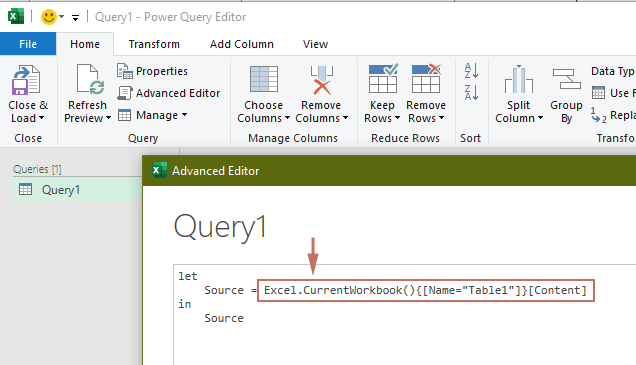
- 確保您已將範圍轉換為表格。
- 將
Table1替換為您工作簿中每個工作表的適當表名或定義範圍。重複此操作以為每個要合併的工作表創建查詢。
3. 加載每個工作表作為查詢後,在 Power Query 編輯器中選擇它們,然後在查詢標籤下點擊附加 以將它們合併為一個。
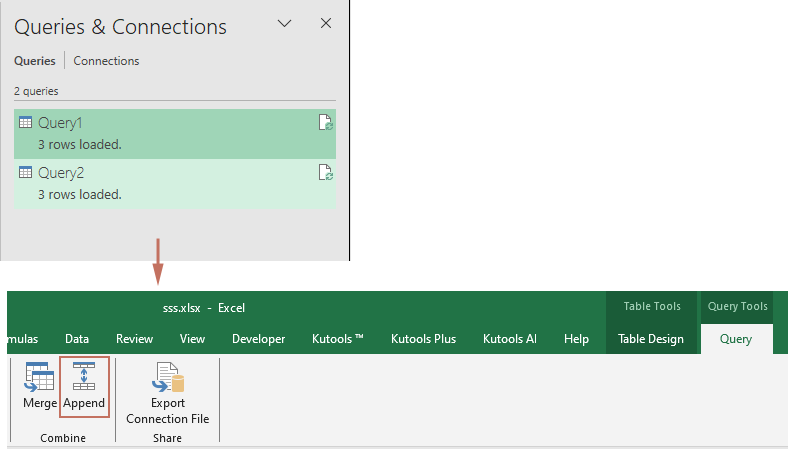
4. 彈出附加對話框,指定剛剛創建的兩個查詢,然後點擊確定。

5. 在突出顯示的合併查詢中,轉到刪除行 > 刪除重複項,這將基於所有列刪除重複記錄(默認情況)。
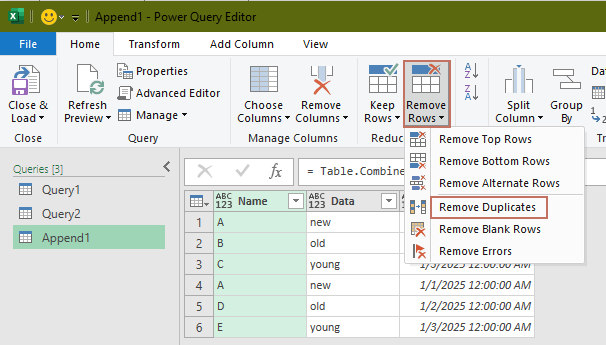
6. 點擊關閉並加載以將合併和去重的數據輸出到新的工作表中。
現在,您擁有一個乾淨的、合併的表格,只要原始工作表中的數據發生變化,就可以自動刷新。Power Query 使更新您的主數據集變得毫不費力——只需右鍵點擊結果表並選擇刷新。
優點:對於動態數據高效,易於維護,不需要插件或代碼,並支持複雜的轉換。局限性:對於完全初學者來說,初始設置可能不太直觀,高級調整可能需要一些 Power Query(M 語言)技能。如果您有命名範圍或表格,Power Query 將按名稱顯示它們。為了獲得最佳效果,請確保跨工作表的數據結構(標題/列)匹配。如果某些工作表有額外的列,在附加和刪除重複項之前統一列,或者在每個查詢中明確選擇相關列。
最佳 Office 生產力工具
| 🤖 | Kutools AI 助手:以智能執行為基礎,革新數據分析 |生成程式碼 | 創建自訂公式 | 分析數據並生成圖表 | 調用 Kutools 增強函數… |
| 熱門功能:查找、選取項目的背景色或標記重複值 | 刪除空行 | 合併列或單元格且不遺失數據 | 四捨五入(免公式)... | |
| 高級 LOOKUP:多條件 VLookup|多值 VLookup|多表查找|模糊查找... | |
| 高級下拉列表:快速創建下拉列表 |依賴型下拉列表 | 多選下拉列表... | |
| 列管理器:添加指定數量的列 | 移動列 | 切換隱藏列的顯示狀態 | 比較區域及列... | |
| 精選功能:網格聚焦 | 設計檢視 | 增強編輯欄 | 工作簿及工作表管理器 | 資源庫(快捷文本) | 日期提取器 | 合併資料 | 加密/解密儲存格 | 按列表發送電子郵件 | 超級篩選 | 特殊篩選(篩選粗體/傾斜/刪除線...)... | |
| 15 大工具集:12 項文本工具(添加文本、刪除特定字符…)|50+ 儀表 類型(甘特圖等)|40+ 實用 公式(基於生日計算年齡等)|19 項插入工具(插入QR码、根據路徑插入圖片等)|12 項轉換工具(金額轉大寫、匯率轉換等)|7 項合併與分割工具(高級合併行、分割儲存格等)|...及更多 |
運用 Kutools for Excel,全面提升您的 Excel 技能,體驗前所未有的高效。 Kutools for Excel 提供超過300 項進階功能,讓您提升工作效率、節省時間。 點此尋找您最需要的功能...
Office Tab 為 Office 帶來分頁介面,讓您的工作更加輕鬆簡單
- 在 Word、Excel、PowerPoint 中啟用分頁編輯與閱讀。
- 在同一視窗的新分頁中打開與創建多份文件,而非開啟新視窗。
- 提升您的生產力50%,每日可幫您減少數百次鼠標點擊!
所有 Kutools 外掛,一次安裝
Kutools for Office 套裝整合了 Excel、Word、Outlook 和 PowerPoint 的外掛,外加 Office Tab Pro,非常適合需要跨 Office 應用程式協同作業的團隊。
- 全合一套裝 — Excel、Word、Outlook及 PowerPoint 外掛 + Office Tab Pro
- 一鍵安裝,一份授權 — 幾分鐘完成設置(支援 MSI)
- 協同運作更順暢 — Office 應用間無縫提升生產力
- 30 天全功能試用 — 無需註冊、無需信用卡
- 最超值 — 一次購買,節省單獨外掛費用